Comment archiver une classe Google (ou la restaurer)


Vous avez terminé d’enseigner un cours dans Google Classroom et vous n’en avez plus besoin ? Ce guide explique comment archiver un cours Google Classroom pour le supprimer de la vue et préserver son contenu.
Comment archiver une classe Google
Si vous enseignez un cours, vous pouvez l’archiver. Vous pouvez également archiver un cours en tant que co-enseignant, mais vous ne pouvez pas supprimer le cours. Seul l’enseignant principal peut le supprimer.
PC
Pour commencer à archiver une classe sur votre PC, accédez à la page Google Classroom et assurez-vous que vous êtes connecté avec un compte d’enseignant principal (ou co-enseignant).
Localisez la classe en question sur l’écran d’accueil et appuyez sur les trois points de la fiche de la classe. Sélectionnez Archiver .
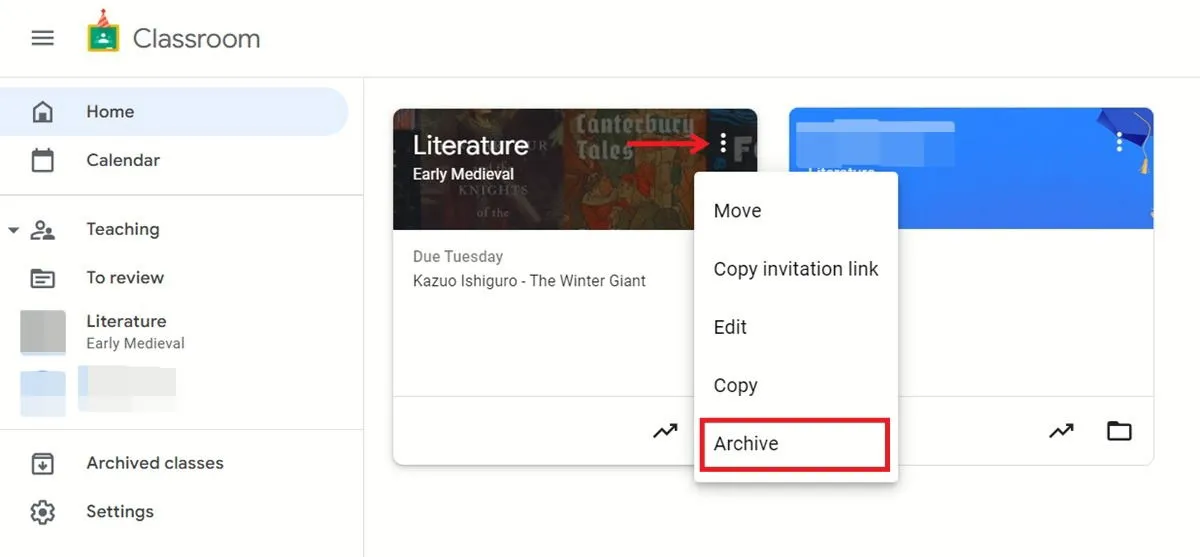
Appuyez à nouveau sur Archiver dans la fenêtre contextuelle. La salle de classe disparaîtra de la vue.
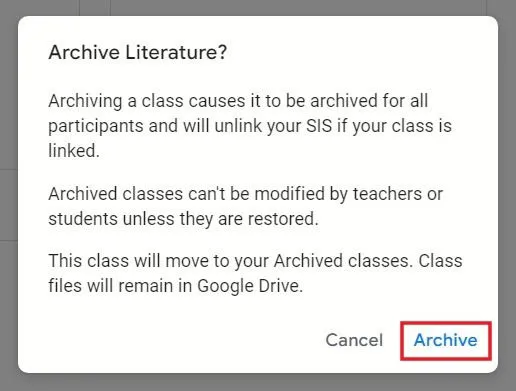
Mobile
Sur un appareil mobile, qu’il s’agisse d’Android ou d’iPhone/iPad , ouvrez l’application Google Classroom pour voir vos cours.
Localisez celui dont vous êtes l’enseignant principal et appuyez sur les trois points visibles en haut à droite de sa carte respective.
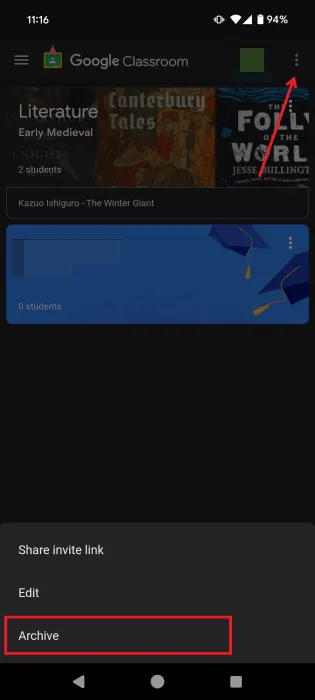
Sélectionnez Archiver , puis appuyez à nouveau sur Archiver dans la fenêtre contextuelle. La salle de classe ne sera plus visible sur la page d’accueil.
Comment restaurer une classe Google archivée
Si vous souhaitez récupérer une classe Google archivée, vous pouvez le faire en tant qu’enseignant principal ou co-enseignant.
PC
Accédez à votre page Google Classroom et cliquez sur Cours archivés dans le menu de droite.
Recherchez la classe en question, cliquez sur les trois points sur la carte correspondante et sélectionnez Restaurer .
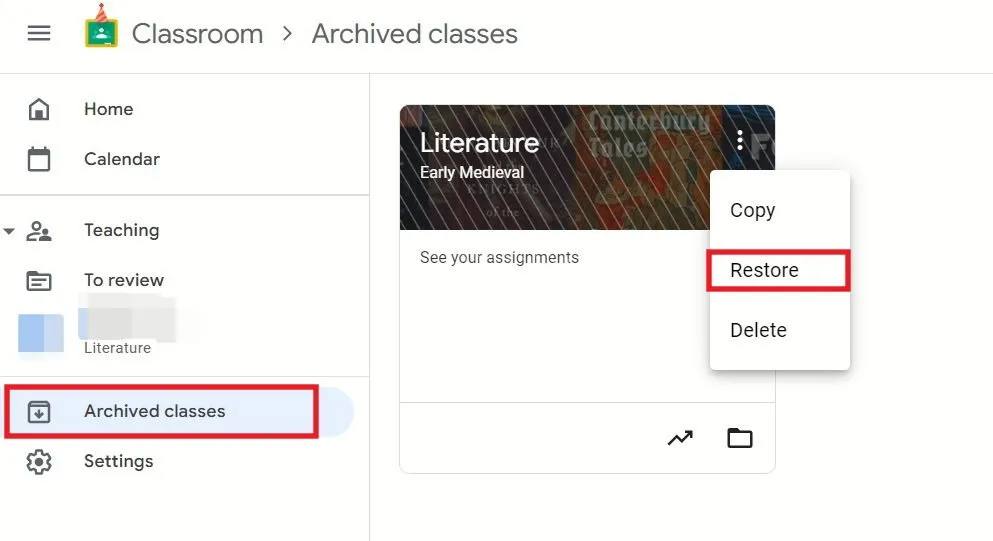
Appuyez à nouveau sur Restaurer dans la fenêtre contextuelle. Vous pouvez à nouveau visualiser la classe sur votre écran d’accueil dans Google Classroom.
Mobile
Ouvrez l’application Google Classroom sur votre téléphone et appuyez sur le menu hamburger dans le coin supérieur gauche.
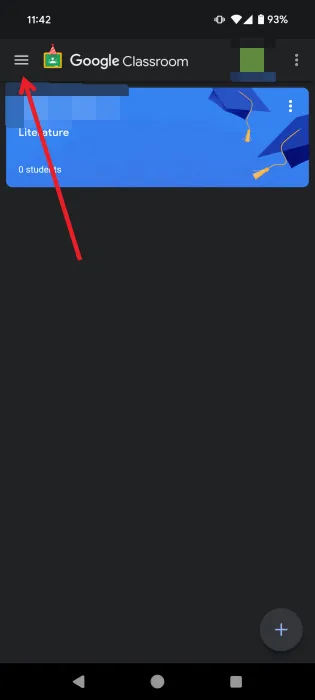
Sélectionnez les classes archivées .
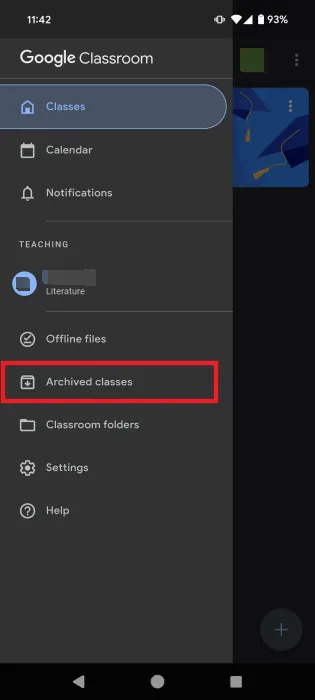
Appuyez sur les trois points de la carte de cours, puis sélectionnez Restaurer en bas. Appuyez à nouveau sur Restaurer dans la fenêtre contextuelle.
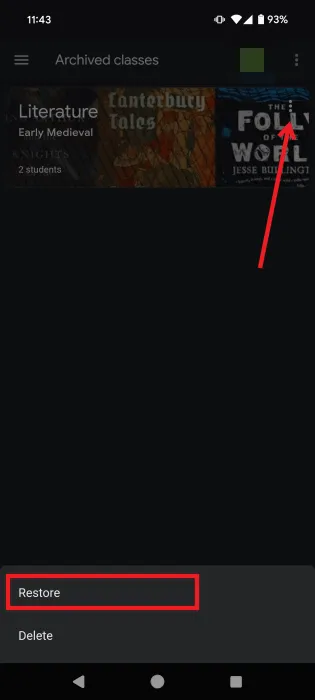
Questions fréquemment posées
Qu’advient-il d’une classe Google archivée ?
Lorsque vous archivez une classe, elle sera archivée pour tous les élèves et enseignants qui ont été ajoutés à cette classe.
Une fois archivée, la classe sera placée dans une zone distincte pour préserver son contenu. Cela comprend les documents téléchargés, les travaux des élèves et les publications. La classe n’apparaîtra plus comme active sur l’écran d’accueil principal.
Les enseignants et les élèves peuvent toujours accéder aux documents de la classe via Google Drive. Cela inclut les pièces jointes des devoirs ou autres travaux des élèves.
Bien que les enseignants et les élèves puissent toujours voir la classe archivée via Google Classroom, elle devra être restaurée avant que vous puissiez commencer à l’utiliser comme avant.
Puis-je archiver un cours en tant qu’étudiant ?
En tant qu’étudiant, vous n’avez pas la possibilité d’archiver un cours. Notez que vous ne pourrez pas non plus vous désinscrire d’un cours archivé. Si vous devez le faire, vous devrez contacter l’enseignant ou l’administrateur de votre école et leur demander de restaurer temporairement le cours afin que vous puissiez vous désinscrire.
Quelle est la différence entre archiver une classe et en supprimer une ?
Supprimer un cours signifie que vous n’y aurez plus accès. Toutes les publications et commentaires du cours seront supprimés, mais les élèves pourront toujours accéder à vos fichiers de cours dans le dossier Drive du cours. La suppression est définitive, car il n’existe aucun moyen d’annuler la suppression d’un cours. Par conséquent, nous vous recommandons d’utiliser cette option uniquement si vous êtes absolument sûr de ne plus jamais utiliser ce cours.
En revanche, si vous avez terminé un cours, vous pouvez toujours le consulter. Il est stocké dans un dossier distinct dans votre Google Classroom et vous pouvez toujours le restaurer à toutes ses fonctionnalités si vous en avez besoin.
Crédit image : Freepik . Toutes les captures d’écran par Alexandra Arici.



Laisser un commentaire